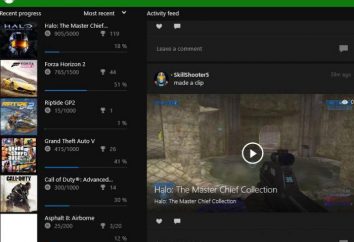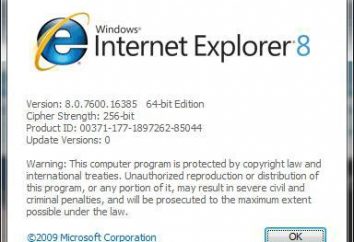Restaurado Windows 7
Quase todos os sistemas operacionais modernos – sistema recuperável. Isso é "SOs" você pode voltar a um determinado estado antes de qualquer tempo específico (falhas, erros e assim por diante. D.). Como exemplo, considere os processos de recuperação (reversão) utilizados no Windows.
Recuperar sistemas Windows: processos utilizados
Primeiro, um pouco de teoria. Como é evidente, o sistema restaurado porque assim chamado, que eles têm em seu arsenal de ferramentas para retornar ao seu estado original. O princípio de funcionamento é simples o suficiente deles. O sistema reserva-se o disco rígido de um determinado lugar, onde o backup especial e guardada como uma imagem dos arquivos críticos do sistema para o seu funcionamento.

Ao restaurar um Windows arquivos do usuário e documentos não pode ser alterado, não importa o período de tempo em que foram criados. Afeta apenas os programas instalados que foram instalados após o ponto de reversão. Mas esta é a explicação mais simples, porque na verdade é muito mais complicado. Mas na selva de processos e serviços do sistema, para não ir para a necessidade do usuário comum, portanto, vai se concentrar em ações práticas.
Como recuperar o método mais simples?
Para restaurar o sistema depois de um acidente ou bug, como ela, por causa de sua aparência não está funcionando corretamente, é possível de várias maneiras. O método mais simples é usar um serviço especial aos do "Painel de Controle".
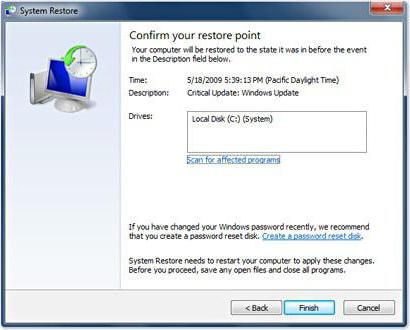
Não é simplesmente selecionado usando o processo de backup, em seguida, o sistema exibe uma lista de todos os estados (os chamados pontos de controle), para o qual ele e pode ser restaurado. Se houve uma falha inesperada ou o usuário deseja reverter para outro índice tempo deve ser usado para exibir todos os pontos, não apenas aqueles que foram criados automaticamente pelo sistema. Após o processo de activação será seguido de uma reinicialização, o sistema e será fornecido na forma que corresponde ao ponto seleccionado.
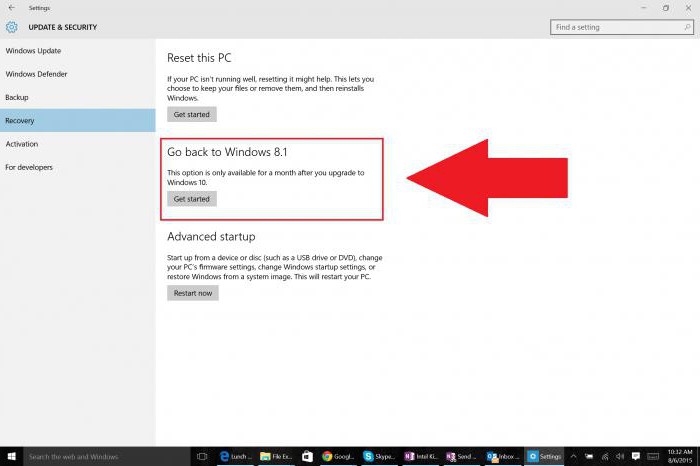
Às vezes é possível produzir as mesmas ações e alterando o sistema operacional em uma nova modificação. Em particular, isto aplica-se a atualizar para o Windows 7 ou 8 para a décima versão. Como restaurar o sistema para a versão 8-th em vez do 10? Para este fim, um método padrão não é adequado. Você tem que usar o rolo de volta para o sistema operacional anterior. Na seção de recuperação, há uma linha. Mas devemos lembrar que uma retirada após a instalação do sistema operacional Windows 10, que usou um computador antes, você pode ter apenas 30 dias. Sistema de 8,1 ou 7, sobre a qual foi colocado um décimo modificação recuperar, é possível de uma forma análoga.
As acções a inicialização
No entanto, muitas vezes você pode encontrar uma situação onde o acesso a ferramentas padrão não menos importante reversão porque o sistema simplesmente não pode iniciar normalmente.
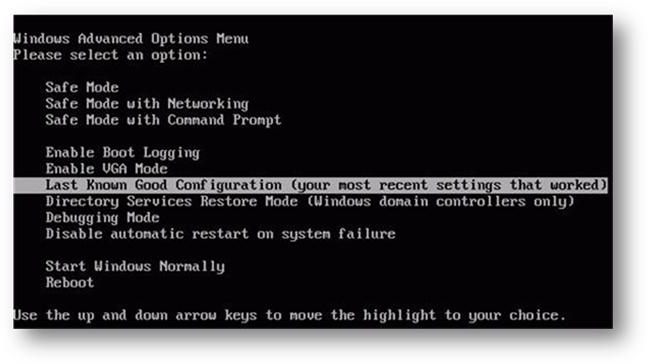
Recuperar sistemas Windows têm à sua disposição é outra ferramenta única, cuja utilização é que quando você começar a correr antes mesmo que a janela de download com uma interface gráfica para chamar um menu especial. Em todas as versões do Windows, exceto para é usado F8 o décimo chave (no Windows 10, ele também pode ser personalizado). Quando você clique sobre ele no início da barra de menu iniciar carregar a última configuração válida selecionada é automaticamente armazenada no seu computador. Este é algo reminiscente do processo de reversão padrão, único ponto do tempo seleciona o próprio sistema, ao invés do usuário.
modo de desastre reversão modo de segurança
Mas o que fazer se e quando você usar este método de reversão é impossível? Existem vários campos de ação, uma das quais é para tentar chegar ao agente de recuperação.
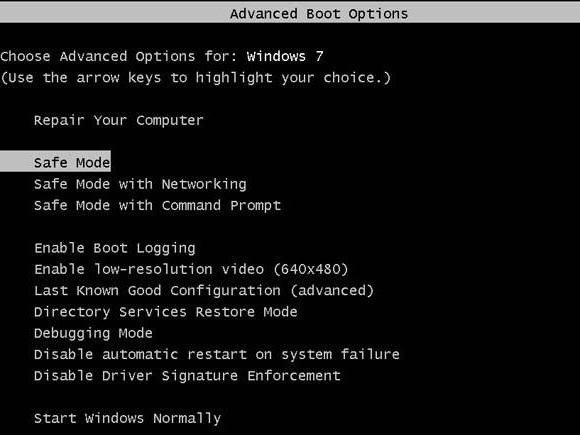
Para este fim, como no caso anterior, utilizando a tecla F8, mas o modo de linha Modo de segurança está selecionada no menu Iniciar chamado seguro. Ao mesmo tempo que os elementos carregados mínimas necessárias para a operação normal do sistema operacional. Se o sistema é inicializado, basta repetir os passos para o método padrão.
Restaurar do Backup
Muitas pessoas, infelizmente, subestimam completamente os backups na forma de imagens sistema operacional viável e seus próprios arquivos manualmente quando as ferramentas do Windows são aplicadas ou programas especiais.
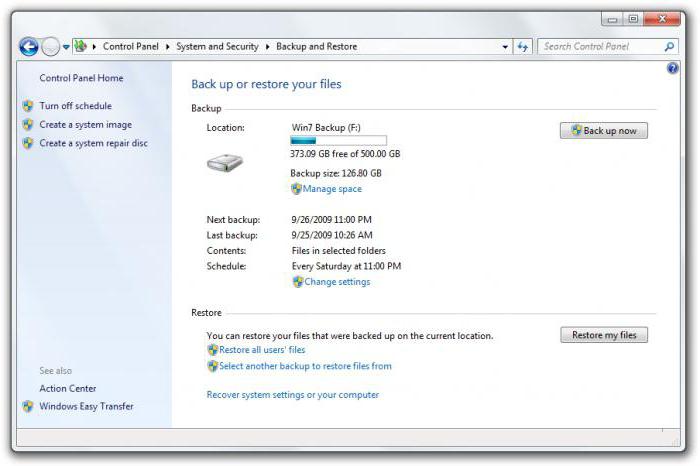
Mas com seu rolo ajuda de volta muito mais fácil de usar ferramentas que requerem conhecimento adicional. Além disso, o backup pode ser armazenado no disco rígido, e queimá-lo em um-drive USB óptico ou para que a partir dele pode ser carregado inicialmente.
Como restaurar o sistema através da BIOS (Windows)?
Se estamos a falar de uma mídia removível, é impossível não tocar e configurações associados da saída do sistema de entrada primário / BIOS.
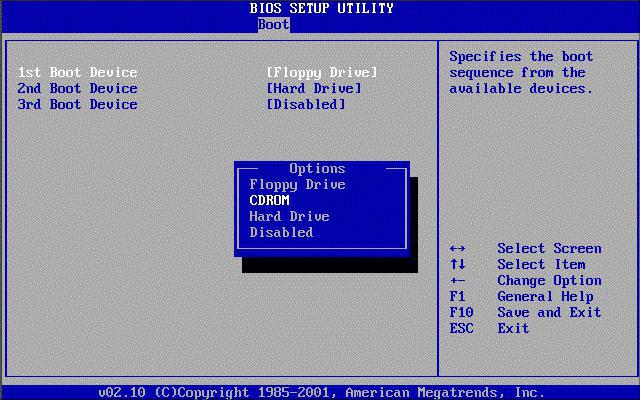
A regra principal para todas as situações – Definir a prioridade do download para um dispositivo removível. Mas se os discos ópticos há problemas (CD / DVD-drive é reconhecido pela BIOS automaticamente), então quando você tentar instalar o primeiro componente do flash drive, ele deve ser inserido na porta USB antes de ligar o seu computador ou laptop. Caso contrário, o dispositivo não pode ser definido. Se feito corretamente, a lista de arranque irá mostrar o nome ou descrição.
Usando a mídia inicializável
Agora, algumas palavras que devem estar presentes no dispositivo de boot. Primeiro de tudo, ele deve conter setores de inicialização, sem a qual é impossível começar. Quanto ao resto do software, que podem ser divididos em duas grandes categorias:
- sistemas de distribuição de instalação;
- utilitários de inicialização como LiveCD, para qualquer versão do Windows não estão relacionados.
Mas, na verdade, e em outro caso, eles têm built-in ferramentas de diagnóstico para solução de problemas e rollback. No entanto, os especialistas recomendam o uso de linha de comando. Na maioria dos casos, especialmente quando falhas críticas do sistema recuperar o sistema operacional só pode ser assim.
Por exemplo, uma das equipes mais versáteis, o que será útil para todas as ocasiões, sfc / scannow (que verifica a integridade dos componentes do sistema e, se necessário, também restaura-los).
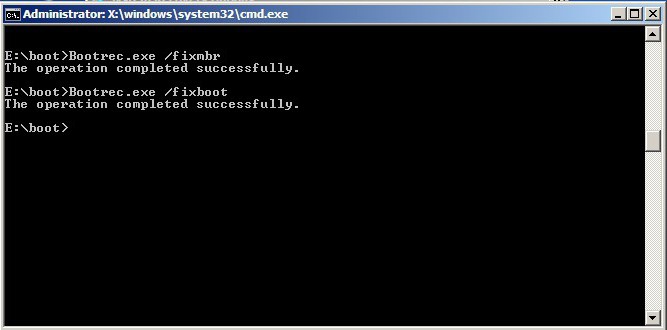
partição do sistema de teste no caso de danos para o carregador e o comando de registo de arranque correspondente é usado pela primeira vez (chkdsk c: / f / r), e em seguida, a redução ou completa re-inicialização (Bootrec.exe / FixMbr, Bootrec.exe / FixBoot, Bootrec.exe / RebuildBcd ). São estas ferramentas ajudam, quando tudo mais falhar.
métodos específicos reverter em alguns modelos de notebook
Mas em alguns modelos de notebooks, todas estas ferramentas são desnecessárias. Eles têm um menu especial que pode ser acessado usando os botões no painel do teclado, ou sobre o corpo (por exemplo, neste Sony VAIO botão ASSIST).

você pode restaurar o seu sistema, mesmo após a reposição da alteração ou modificação após o surgimento de erros críticos e falhas nesses menus. Além disso, você pode reverter para as configurações padrão de fábrica que foram definidas inicialmente (hard reset). Depois disso, o usuário receberá um sistema "limpo", no entanto, todos os dados serão destruídos.
Problemas com unidades de disco rígido do sistema de arquivos RAW
Finalmente, um outro problema, após o aparecimento do que é necessário pensar sobre como restaurar o sistema. Em formato RAW unidades de disco rígido, bem como armazenamento removível é um sistema de arquivo específico que o Windows OS embora reconheceu, no entanto, para extrair informações de que é impossível.
No caso mais simples, se não é uma partição de sistema, nos parâmetros de Gerenciamento de disco , você pode fazer a conversão do formato RAW para NTFS ou FAT32. No caso do disco do sistema terá que usar uma bota de mídia removível, e aplicar o comando de verificação com a seção de cartas.
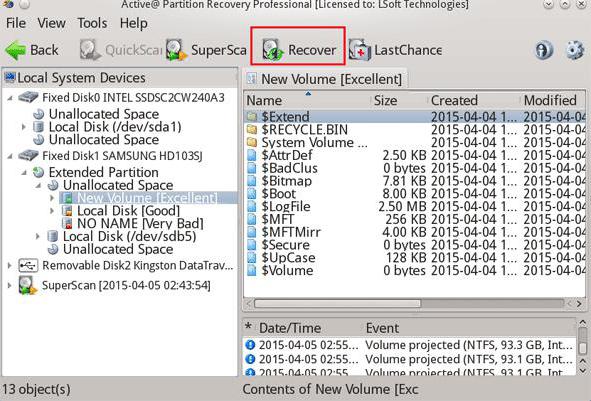
Mas se ele não dar o efeito desejado, você pode usar um utilitário de inicialização ativo partição de recuperação especial disco de inicialização, que é projetado especificamente para tratar problemas com a partição do sistema (incluindo para converter em formato RAW para qualquer outro). Se isso não funcionar, você tem que formatar completamente a partição e reinstalar o sistema operacional.
conclusão
Finalmente Resta acrescentar que a aplicada em cada caso ferramenta de reversão do Windows para escolher a estar sujeitos apenas à situação atual. Para ferimentos leves e trabalho modo de segurança, e carregar a última configuração válida. Se falhas e erros ocorrem o tempo todo, eo sistema não inicializa em tudo, sem mídia removível e Shell não pode fazer. Em muitos casos, trazer o sistema para a vida só é possível com a sua ajuda.